Последнее время в техническую поддержку приходит все больше запросов, касающихся автоматических помещений. Сегодня хотим поговорить о том, на что нужно обращать внимание при построении помещений Автоматически по точке, чтобы вы не столкнулись с существенным замедлением работы Renga.
Итак, прежде всего, чтобы построить помещение одним кликом мыши у вашего помещения должен быть замкнутый контур. Бывают случаи, что стены не соединены, и невооруженным глазом никакого зазора нет, но при построении помещения контур оказывается совсем не там, где предполагался.
Мы рекомендуем начинать работу с автоматическими помещениями только тогда, когда работа над моделью почти закончена и остаются лишь косметические правки, вроде изменения стиля окна или двери. Потому что, когда вы правите объекты, которые формируют контур помещения, Renga будет пересчитывать положение контура и, соответственно, все расчетные характеристики. А если, например, стена образует много помещений, то такая операция будет достаточно трудоемкой и стена будет редактироваться не так быстро, как вы к этому привыкли.
Сразу после проставления помещения проверьте, что у него рассчиталась площадь. Если где-то вы видите площадь равную 0,00 м², то контур этого помещения не определен.
Слишком большие значения площадей тоже должны вызывать у вас подозрения. Щелкните по такому помещению и посмотрите, где находится его контур. Если границы помещения проходят не по тем объектам, по которым вы ожидали, проверьте, что образующие помещение объекты действительно примыкают друг к другу или постройте помещение с помощью других способов построения.
Кроме того, обращайте внимание на то, чтобы высота помещения, указанная в параметрах, не превышала фактической высоты помещения. То есть, чтобы перекрытия верхнего этажа не попадали в его объем. Вычисления, которые нужно выполнять в таких случаях, замедляют работу системы.
В целом, при выполнении проекта мы рекомендуем всегда пользоваться привязками и избегать неточных построений.
Если вы выполняете наши рекомендации, а в результатах сомневаетесь или работа все равно замедлилась, то присылайте модель в нашу Службу технической поддержки, будем разбираться и вместе работать над улучшением Renga.
Смотрите также:
Как применять расчётные характеристики помещений

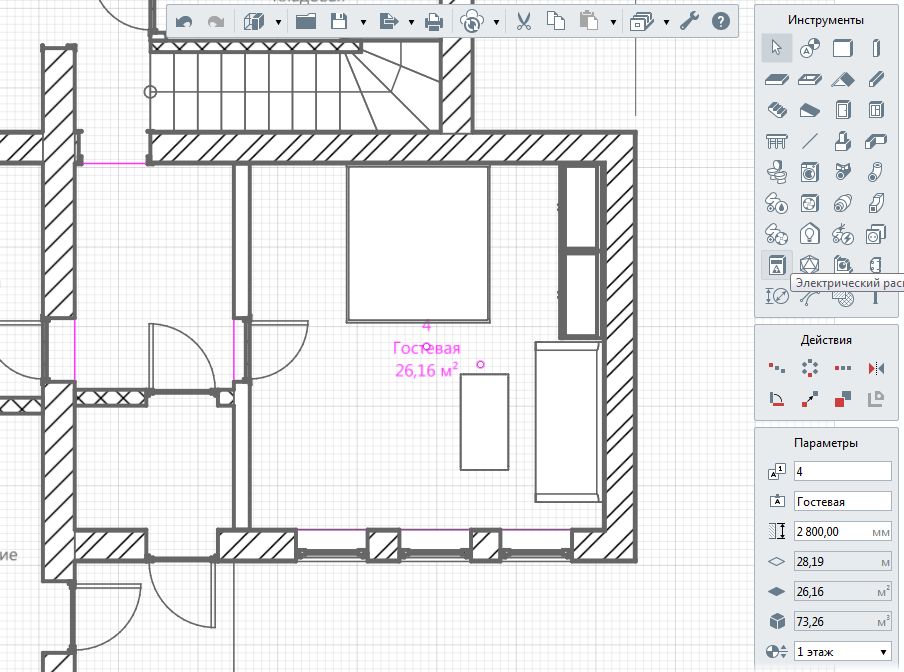

Комментарии
Можно ли выгрузить стили элемента из одного проекта, что бы добавить в другой?
что-то не нашел, как это сделать.
Спасибо за ответ!
Отправить комментарий